正版win10c盘越来越小怎么办 正版win10c盘越来越小解决办法
- 更新日期:2022-10-18 09:09:48
- 来源:互联网
很多使用win10系统的小伙伴,用的时间久了明明自己没有下载什么大型文件,但是发现自己的C盘内存越来越小,不清楚正版win10c盘越来越小怎么办?因为大多数用户使用的硬盘容量多为120GB或者240GB,所以很容易出现内存不足的情况,小编为小伙伴带来了两种正版win10c盘越来越小解决办法,第一种删除Windows.old文件,第二种删除Win10休眠文件。
正版win10c盘越来越小解决办法:
1、删除Windows.old文件
如果你的电脑是从Win 7或Win 8系统升级到的Win10,而又出现C盘空间越来越小的时候,建议删除Windows.old文件,可以释放不少C盘空间。
Windows.old文件是Win7/Win8系统升级Win10时,自动创建的一个Win7/8系统备份文件,方便用户后期滚回老系统。如果升级Win10后,后期没打算再降价到Win7/8系统的话,就完成可以删除这个Windows.old文件了。
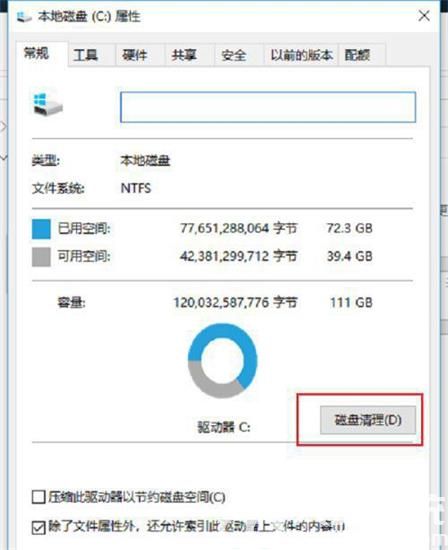
Windows.old文件大小一般都超过5GB,有的甚至达到了10GB,删除这个文件,无疑可以很大程度释放C盘空间了。
要删除windows.old文件很简单,只需要进入磁盘清理,进行删除即可,具体步骤如下:
1)首先进入Win10的这台电脑;
2)在系统C盘上,点击右键,然后点击打开“属性”;
3)在磁盘属的常规选卡下,点击“磁盘清理”,继续点击“清理系统文件”;
4)最后勾选上“以前的Windows安装,然后点击底部的“确定”即可开始清理了。
2、删除Win10休眠文件
休眠功能,是一种省电模式,在休眠的时候,系统将内存中的数据保存于硬盘中,使CPU也停止工作,当再次使用时需按开关机键,机器将会恢复到您的执行休眠时的状态,而不用再次执行启动Windows这个复杂的过程。
在实际生活中,大部分的用户很少会用到此项功能,更何况休眠文件的体积几乎是Windows系统中最大的一块,因而删除它绝对可以到达事半功倍的效果。

首先使用 Win + R 组合快捷键打开 运行 对话框,然后输入 cmd 并点击底部的“确定”,打开命令操作框,然后在CMD命令框中,输入或者复制粘贴以下命令:powercfg hibernate size XX
注:上面命令最后的“XX”代表百分比数值,范围是从40至100的整数。建议是40或80,用户可以输入40以下的数值会让休眠文件的大小保持在系统内存大小的40%。
通过压缩休眠文件,也可以有效释放系统空间,能缓解C盘不足的尴尬。
相关下载
更多教程
更多- 最新
- 热门
- 02-09夸克浏览器网页版入口在哪里 夸克浏览器网页版入口分享
- 02-10夸克浏览器官方网站入口 夸克浏览器在线打开网页版
- 02-08饥荒指令代码大全一览 饥荒指令代码大全分享
- 02-08夸克浏览器官网入口 夸克浏览器网页版入口官网
- 02-09巨量百应登录入口官网 巨量百应登录入口网址分享
- 02-09在浙学电脑版网址 在浙学网页版登录入口














